下面小编为大家分享PS利用剪贴蒙版制作火焰字体方法,教程比较简单,几步即可完成,一起来看看吧!
操作步骤:
1、打开PS软件,新建一个空白文档,输入“”字体,我使用的是黑体;

2、打开“窗口”——“字符”,设置字体属性,大家按照自己情况设置一下;

3、打开“火焰”素材图,把图片放到刚刚建立的文档上面,调整在字体上面的位置;

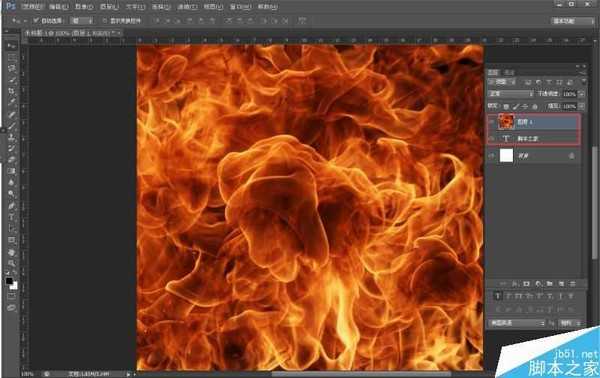
4、选中火焰图图层以及字体图层,按住“Alt”键,即可;

以上就是PS利用剪贴蒙版制作火焰字体方法介绍,是不是很简单啊,大家可以跟着上面步骤进行操作即可!
注:本篇文章系依照真实经历原创,转载请注明出处!